创建表是 Azure 数据资源管理器中数据引入和查询过程中的一个重要步骤。 下文介绍如何使用 Azure 数据资源管理器 Web UI 快速轻松地创建表和架构映射。
注意
若要基于现有数据创建新表,请参阅“从文件获取数据”或“从 Azure 存储获取数据”。
先决条件
- Microsoft 帐户或 Microsoft Entra 用户标识。 无需 Azure 订阅。
- Azure 数据资源管理器群集和数据库。 创建群集和数据库。
- 数据库用户或数据库管理员权限。 有关详细信息,请参阅 Kusto 基于角色的访问控制。
- 登录到 Azure 数据资源管理器 Web UI 并添加与群集的连接。
注意
若要在没有公共访问权限的情况下启用群集和存储帐户之间的访问(仅限于专用终结点/服务终结点),请参阅创建托管专用终结点。
创建表
在导航窗格中,选择“查询”。
选择“+ 添加>表”或右键单击要在其中创建表的数据库,然后选择“创建表”。
“目标”选项卡
“创建表”窗口随即打开,其中已选中“目标”选项卡 。
系统会预填充“群集”和“数据库”字段。 可以从下拉菜单中选择不同的值。
在“表名称”中,输入表的名称。
提示
表名称最多可包含 1024 个字符,包括字母数字、连字符和下划线。 不支持特殊字符。
选择“下一步: 架构”
架构选项卡
选择“添加新列”,“编辑列”面板随即打开。
对于每个列,请输入“列名称”和“数据类型”。 通过选择“添加列”创建更多列。
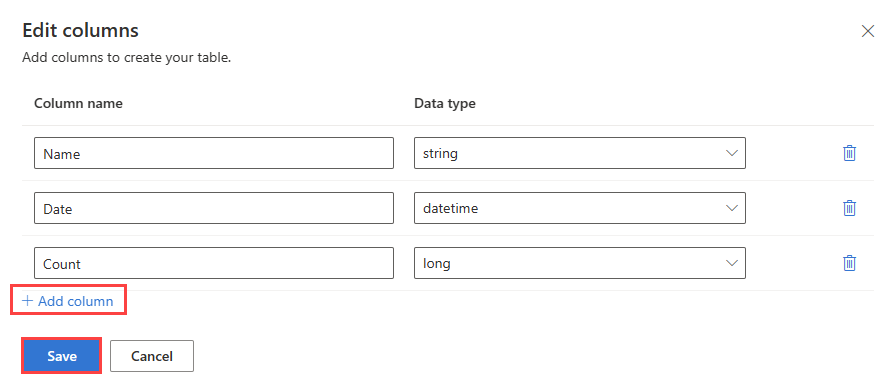
选择“保存”。 将显示架构。
选择“下一步: 创建表”。
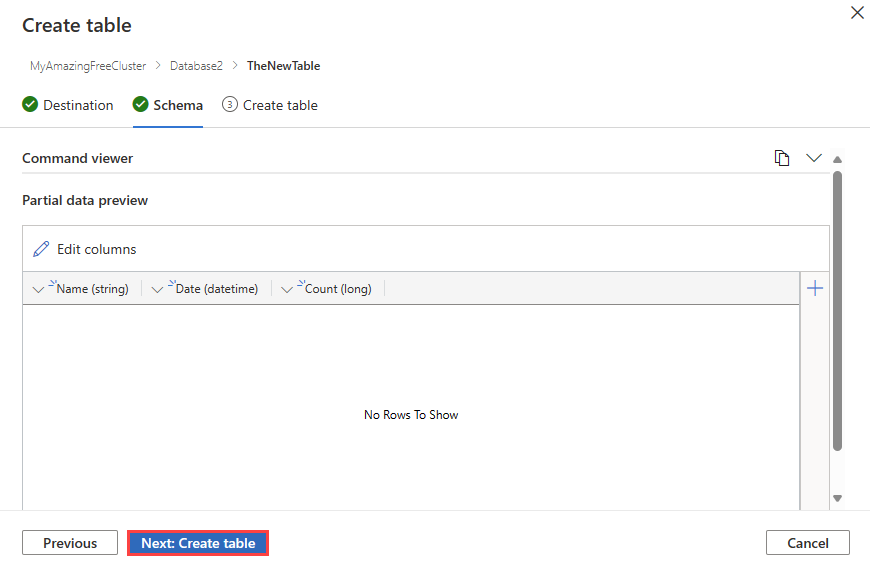
在目标目的地中创建了一个新表,其中包含定义的架构。